Sim, você pode ver histórico da área de transferência Mac. O problema é que você verá apenas o texto mais recente que você copiou para ele. Essa é a desvantagem da história da área de transferência no Mac.
Como faço para visualizar ou gerenciar meu histórico da área de transferência? Este artigo irá ajudá-lo a contornar isso. Continue lendo para ver como você pode contornar as limitações do histórico da área de transferência no Mac.
Conteúdo: Parte 1. Compreendendo a área de transferência do MacParte 2. Como exibir e gerenciar o histórico da área de transferência no MacParte 3. Dica de bônus: evite problemas com a área de transferência com o PowerMyMacParte 4. Conclusão
Parte 1. Compreendendo a área de transferência do Mac
Quando você está copiando ou recortando algo, antes de colá-lo, ele é temporariamente colocado em uma parte especial da memória do computador chamada área de transferência. Em essência, a área de transferência contém os bits de informação que você copiou. Esses bits de informação não se perdem. Você pode ver o histórico da área de transferência no Mac. Ele está localizado apenas em um local temporário.
Normalmente, a área de transferência mantém a coisa de cada vez. Portanto, se você copiar algum texto ou palavras e colá-las quantas vezes quiser, esses textos ou palavras permanecerão na área de transferência. Agora, se você copiar ou cortar outra coisa, isso substitui o que estiver na área de transferência. Por isso, é importante observar que ele contém apenas uma coisa de cada vez.
Para copiar e colar em um Mac, você precisa pressionar o Command/⌘ + C e Command/⌘+V respectivamente. o Command/⌘ em um Mac depende de qual teclado você está usando. Ele está tanto à esquerda quanto à direita da barra de espaço ou no lado esquerdo da barra de espaço.
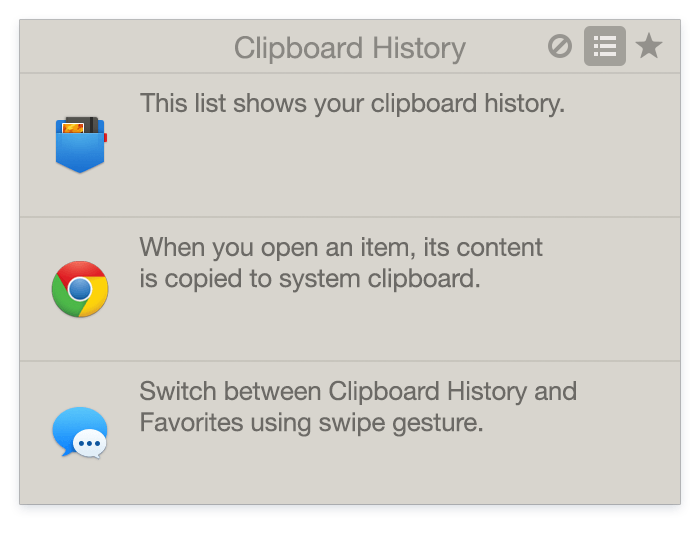
Recurso de área de transferência universal no iOS 10 e macOS Sierra
A Área de transferência universal é um recurso que você pode encontrar no iOS 10 e no macOS Sierra. Isso facilita a transferência de conteúdo para usuários de Mac. Esse é um recurso que foi adicionado aos dois sistemas operacionais.
É uma expansão da gama de continuidade de recursos que a Apple anunciou inicialmente com o iOS 8. A área de transferência universal foi projetada para oferecer uma maneira simples e sem esforço de transferir conteúdo entre seus vários dispositivos. Portanto, você pode ver o histórico da área de transferência no Mac.
Seja do seu iPhone ao seu iPad ou do seu Mac ao seu iPhone ou do seu iPad ao seu Mac, você pode fazer isso de várias maneiras diferentes. Ele permite que você use copiar e colar da maneira tradicional, como sempre fez, mas em várias plataformas.
Cortar em vez de copiar
Agora, e se o seu Mac não tiver a Área de transferência universal? Bem, você pode recortar do que copiar. No teclado, pressione Control + K cortar o texto. Isso mantém as informações mais recentes que você copiou para a área de transferência. Então você pode bater Control + Y para colar o texto.

Parte 2. Como exibir e gerenciar o histórico da área de transferência no Mac
Você pode ver o que foi copiado na área de transferência. Os passos abaixo mostram como você pode visualizar a área de transferência.
Método 1. Visualize e gerencie diretamente o histórico da área de transferência no Mac
Etapa 1. Criar um novo documento
Para criar um novo documento, você pode ir para o Launchpad para abrir TextEdit. Em seguida, clique na guia Novo documento.
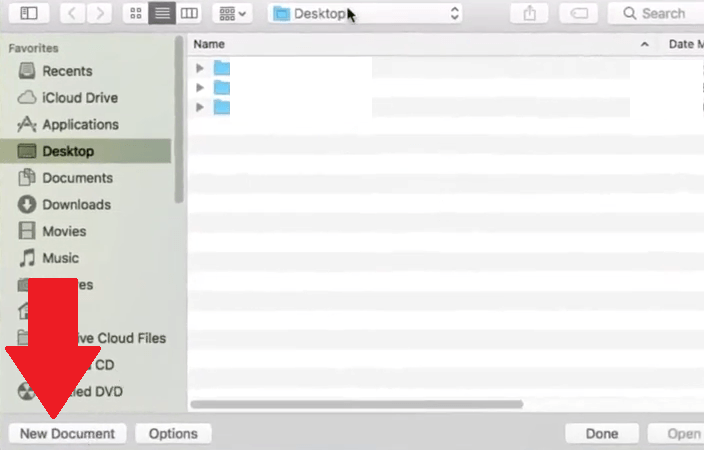
Etapa 2. Digite seu texto
Digite algum texto no seu novo documento. Destaque o texto e clique com o botão direito do mouse. Selecione Copiar no menu suspenso.
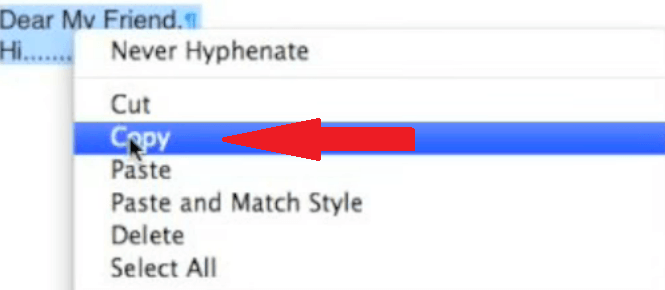
Etapa 3. Selecione Mostrar área de transferência
Agora, vá para o Finder no menu superior e clique na guia Editar. Uma lista suspensa será exibida. Selecione Mostrar área de transferência. Depois de clicar nessa opção na lista suspensa, você poderá visualizar a área de transferência e qualquer texto salvo nela.

Método 2. Use os gerenciadores da área de transferência para verificar o histórico da área de transferência no Mac
A área de transferência tem um limite de histórico? Infelizmente, você não conseguirá encontrar tudo o que copiou para a área de transferência. A área de transferência no Mac salva apenas o item mais recente que você copiou para ela.
Para visualizar todo o histórico da área de transferência no Mac, você teria que usar alguns gerenciadores de área de transferência para manter todos os itens copiados para a área de transferência. Esses são utilitários que podem acabar economizando uma quantidade enorme de tempo.
Os gerenciadores de área de transferência são úteis porque permitem que você armazene e acesse vários recortes em apenas um arquivo. Funciona muito bem, dando um histórico de coisas que você copiou e colou.
Aqui estão três dos gerenciadores da área de transferência que você pode considerar para o seu Mac.
- flycut é um aplicativo para salvar várias pranchetas. Ele mantém um histórico do que você copiou. Pode economizar até 100 vezes na sua área de transferência. Também pode colá-los também.
- CopyClip cria um teclado com vários clipes, um ambiente com vários clipes, onde você tem a última coisa que copiou e colou à sua disposição. só para tudo depois de executar a opção de limpeza.
- Clippy é de código aberto e fácil de usar. Permite ver recortes na barra de menus. Você pode ver no máximo 15 recortes por vez.
Parte 3. Dica de bônus: evite problemas com a área de transferência com o PowerMyMac
Como você pode ver, você precisaria instalar um aplicativo de terceiros para gerenciar a área de transferência no Mac. Mesmo sem um aplicativo de terceiros, você pode ter alguns problemas com a área de transferência no Mac. Esses problemas podem dificultar a visualização do histórico da área de transferência no Mac.
Com a maneira como a área de transferência funciona no Mac, você precisará instalar um aplicativo de terceiros para ajudar a economizar tempo. Com o nosso aplicativo sem terceiros, você precisaria manter o seu Mac para operar com seu desempenho máximo o tempo todo.
Uma das maneiras mais inteligentes de evitar problemas com a área de transferência no Mac é usando um programa chamado iMyMac PowerMyMac. Esta é uma ferramenta de limpeza poderosa que cuida do seu Mac para que ele funcione da melhor forma o tempo todo.
Por mais abrangente que pareça, PowerMyMac é uma ferramenta de limpeza muito simples que você pode usar. Não toma muito do seu tempo. Você só precisa clicar em algumas guias para usá-lo. Você pode usar o recurso Limpador de lixo eletrônico para limpar os caches ou o histórico da área de transferência no Mac.

Parte 4. Conclusão
Agora você pode economizar muito tempo ao copiar e colar de um documento para outro. Com o recurso adicionado em determinados Macs, você pode até copiar e colar de um dispositivo para outro. Com os vários gerenciadores de área de transferência, você pode facilmente visualizar ou gerenciar seu histórico da área de transferência no Mac.
Com uma ferramenta de limpeza abrangente como a PowerMyMac, você tem certeza de que seu Mac está sempre funcionando no auge.
Como você costuma copiar e colar no seu Mac? Sinta-se livre para compartilhar algumas de suas dicas e truques. Nossos leitores gostariam de ouvir você.




Kacper2023-12-14 12:22:00
não sou już takiego schowka
Phil Reinemann2022-03-09 18:19:41
Ei, especialista em redação técnica. Na Parte 1 você escreveu "Normalmente, a prancheta segura uma coisa de cada vez." Acredito que você quis dizer "um". Existe uma razão para você não mencionar Paste2 como uma área de transferência de vários itens?
손 마사요시2022-11-17 00:25:06
저는 맥북 13 Ventura를 사용중인데 제가 보기엔 구형인데 신형 버전은 없습니까?